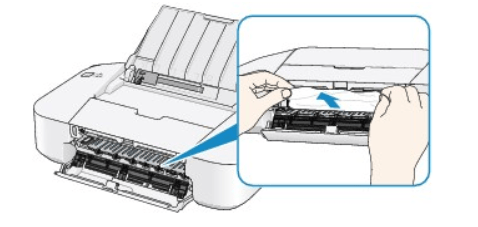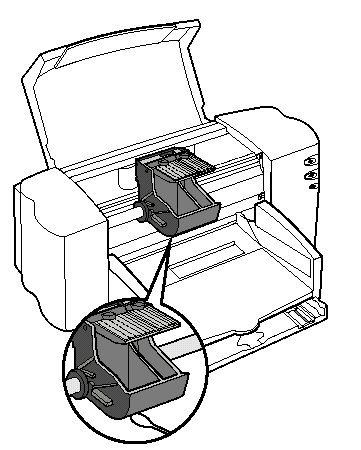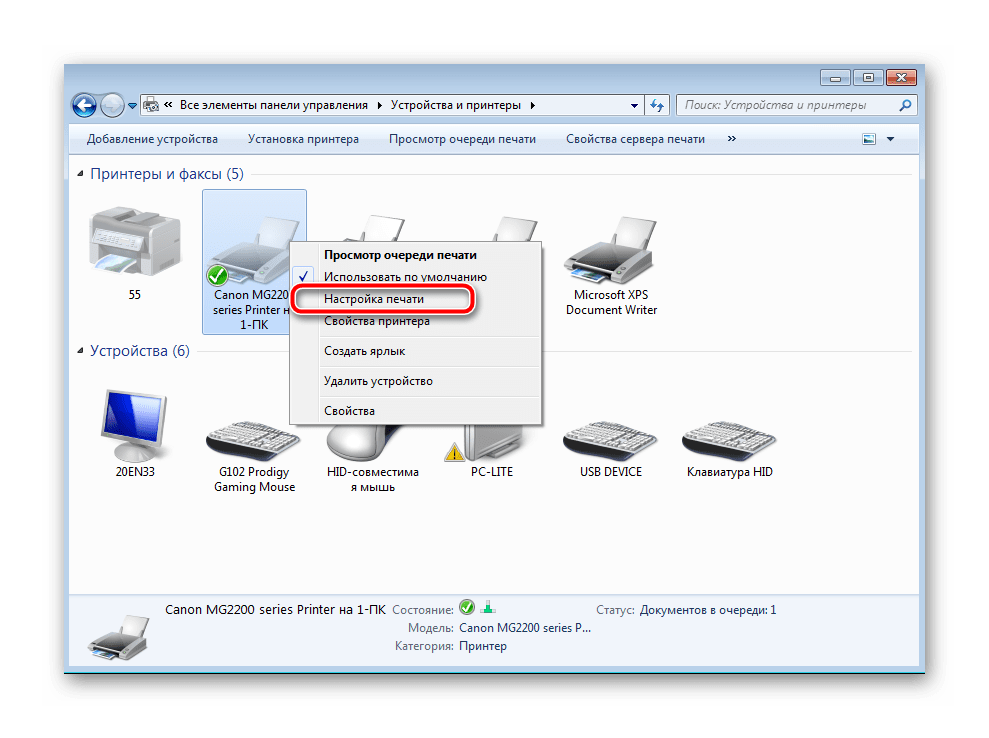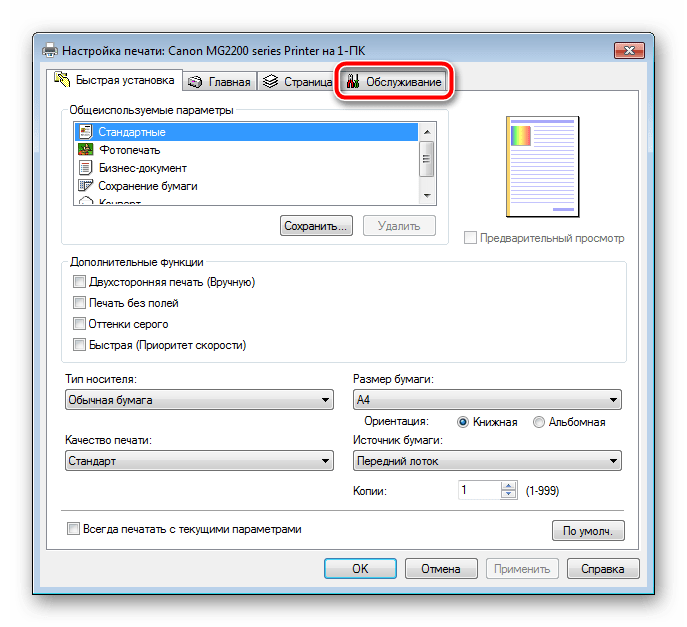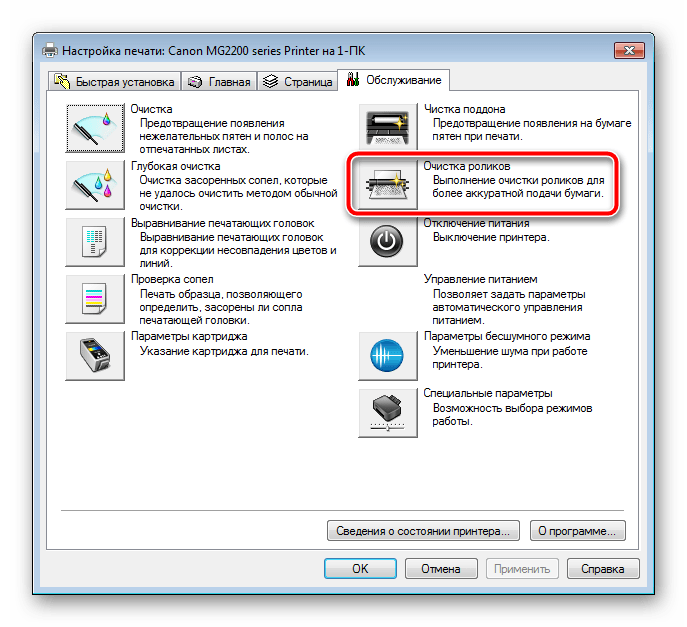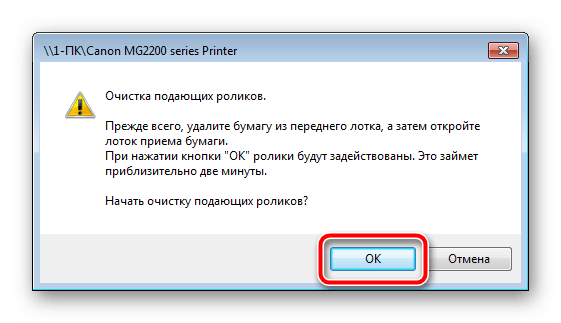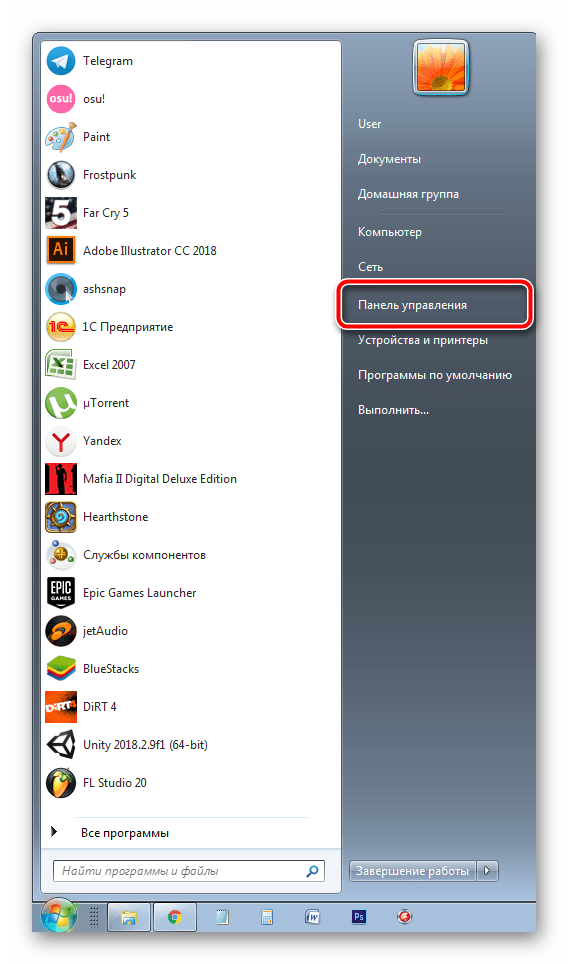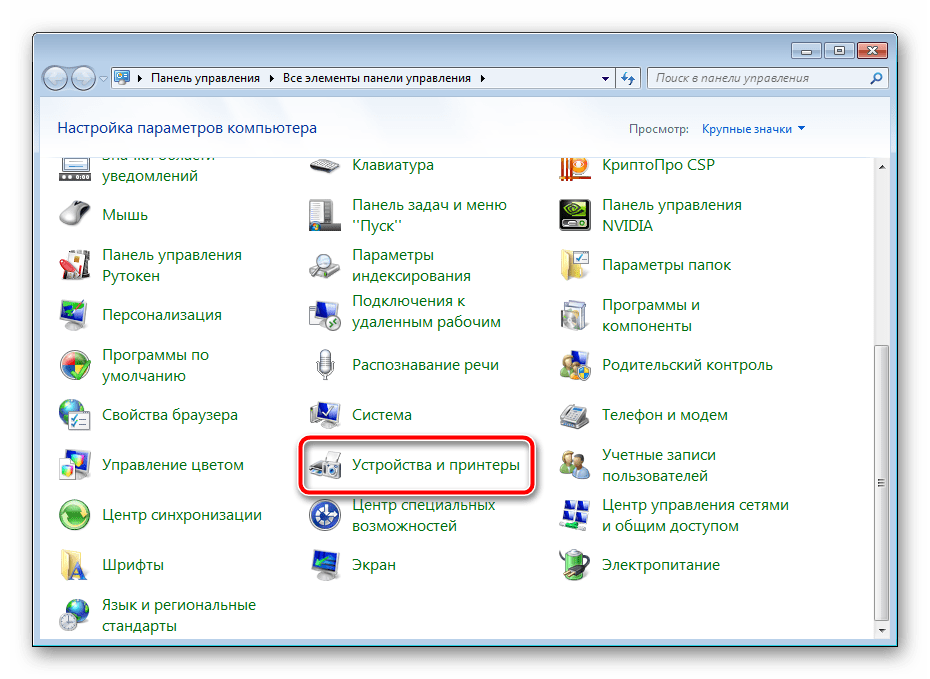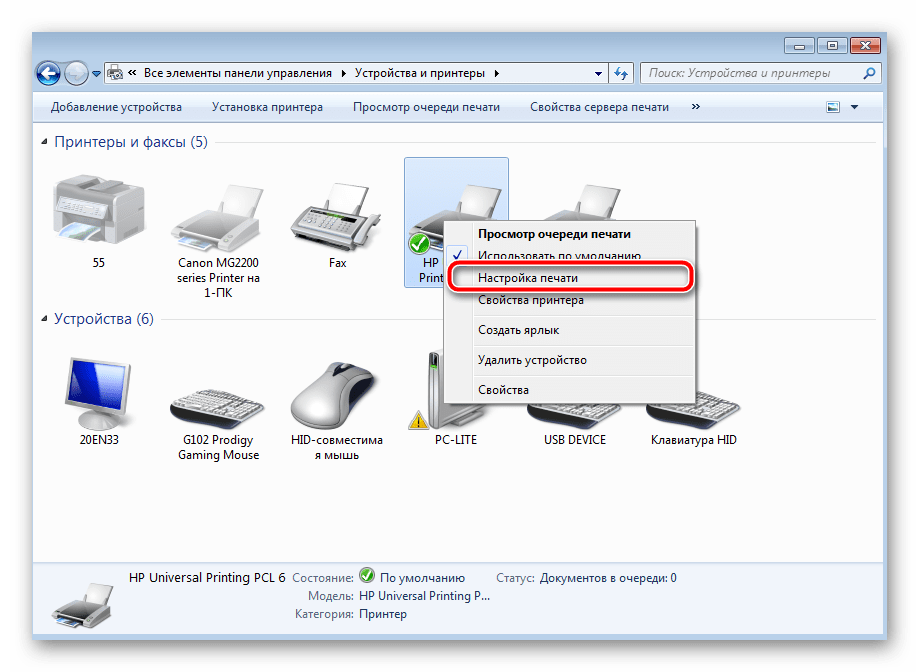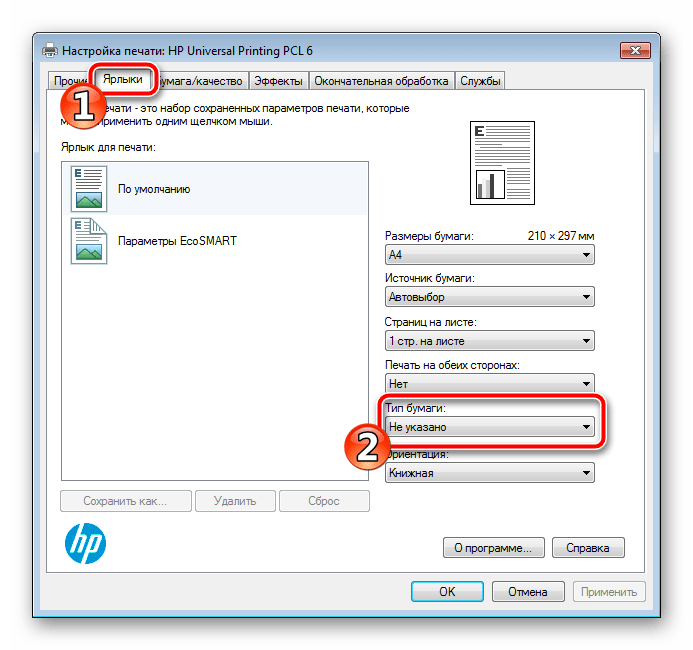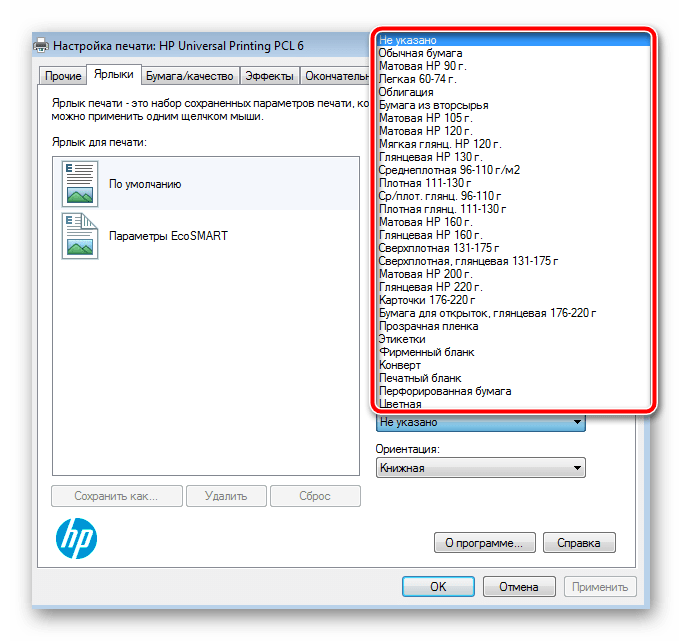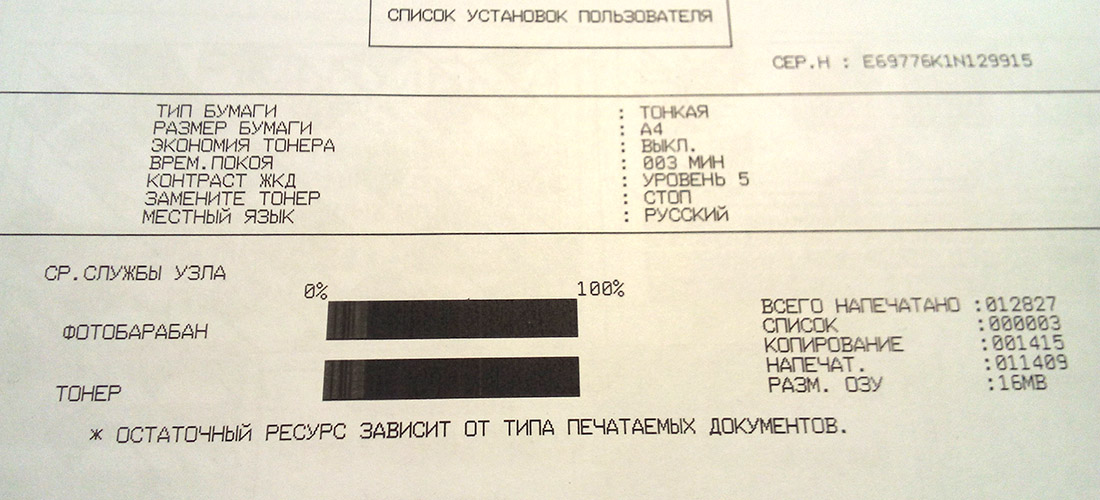Замените тонер
Сообщение Замените тонер сигнализирует о необходимости замены тонер-картриджа. Замените тонер-картридж на новый.
Данное устройство Brother имеет раздельные фотобарабан и тонер-картридж. Убедитесь, что вы заменяете только тонер-картридж, а не фотобарабан. Дополнительную информацию о различии тонер-картриджа и фотобарабана см. в разделе «Чем различаются тонер-картридж и фотобарабан?»
> Информацию о номере модели тонер-картриджа см. на странице «Расходные материалы и дополнительные компоненты».
Для устранения проблемы следуйте инструкциям ниже:
ПРИМЕЧАНИЕ: на рисунках ниже изображена типовая модель устройства, которая может отличаться от вашей модели Brother.
- Проверьте, что устройство включено.
- Откройте переднюю крышку устройства и оставьте устройство на 10 минут, чтобы оно остыло.
-
Извлеките блок фотобарабана и тонер-картриджа.
Нажмите здесь для просмотра видеоинструкций.
* Данный видеоролик загружается с YouTube (откроется в новом окне).
Одной рукой держите устройство Brother, а другой — фотобарабан. Потяните фотобарабан на себя, а затем приподнимите.
-
Нажмите вниз на зелёный рычаг и извлеките тонер-картридж из фотобарбана.
Нажмите здесь для просмотра видеоинструкций.
* Данный видеоролик загружается с YouTube (откроется в новом окне).
Одной рукой держите устройство Brother, а другой — фотобарабан. Потяните фотобарабан на себя, а затем приподнимите.
-
Нажмите вниз на зелёный рычаг и извлеките тонер-картридж из фотобарбана.
Нажмите здесь для просмотра видеоинструкций.
* Все видеофайлы загружаются с YouTube и открываются в новом окне.
- Рекомендуется положить блок фотобарабана и/или тонер-картридж на чистую, ровную, горизонтальную, устойчивую поверхность, подстелив под них лист ненужной бумаги или ткань на случай просыпания тонера.
- Соблюдайте осторожность при обращении с тонер-картриджем. Если тонер просыпался на руки или одежду, немедленно стряхните его или смойте холодной водой.
-
Во избежание проблем с качеством печати НЕ ПРИКАСАЙТЕСЬ к деталям, выделенным на рисунке серым цветом.
- Обязательно плотно закрывайте картридж и упаковывайте его в пакет, чтобы предотвратить рассыпание тонера.
- Перейдите на http://www.brother.com/original/index.html , чтобы получить информацию о возврате использованных расходных материалов по программе Brother. Если вы не будете возвращать использованный расходный материал, утилизируйте его согласно требованиям законодательства отдельно от бытовых отходов. При возникновении вопросов обратитесь в соответствующий отдел местной администрации.
-
Распакуйте новый тонер-картридж. Возьмите картридж обеими руками и, держа его горизонтально, аккуратно несколько раз потрясите картридж из стороны в сторону, чтобы равномерно распределить тонер внутри картриджа.
Нажмите здесь для просмотра видеоинструкций.
* Все видеофайлы загружаются с YouTube и открываются в новом окне.
- Новый тонер-картридж следует распаковывать непосредственно перед его установкой в устройство. Если тонер-картридж остаётся без упаковки в течение долгого времени, ресурс тонера сократится.
- Компания Brother настоятельно рекомендует не заправлять тонер-картриджи, поставляемые с устройством. Также настоятельно рекомендуется использовать только оригинальные (произведённые компанией Brother Industries, Ltd.) тонер-картриджи Brother. Использование или попытка использования потенциально несовместимого тонера и/или тонер-картриджей с устройством Brother может привести к повреждению устройства и/или ухудшению качества печати. Гарантия Brother не распространяется на любые неисправности, вызванные использованием тонера и тонер-картриджей сторонних производителей. Для защиты своих вложений и обеспечения высокого качества печати мы настоятельно рекомендуем использовать оригинальные расходные материалы Brother.
-
Снимите защитную крышку.
Нажмите здесь для просмотра видеоинструкций.
* Все видеофайлы загружаются с YouTube и открываются в новом окне.
- Новый тонер-картридж следует распаковывать непосредственно перед его установкой в устройство. Если тонер-картридж остаётся без упаковки в течение долгого времени, ресурс тонера сократится.
- Компания Brother настоятельно рекомендует не заправлять тонер-картриджи, поставляемые с устройством. Также настоятельно рекомендуется использовать только оригинальные (произведённые компанией Brother Industries, Ltd.) тонер-картриджи Brother. Использование или попытка использования потенциально несовместимого тонера и/или тонер-картриджей с устройством Brother может привести к повреждению устройства и/или ухудшению качества печати. Гарантия Brother не распространяется на любые неисправности, вызванные использованием тонера и тонер-картриджей сторонних производителей. Для защиты своих вложений и обеспечения высокого качества печати мы настоятельно рекомендуем использовать оригинальные расходные материалы Brother.
-
Снимите защитную крышку.
Нажмите здесь для просмотра видеоинструкций.
* Все видеофайлы загружаются с YouTube и открываются в новом окне.
Устанавливайте тонер-картридж в блок фотобарабана сразу же после снятия защитной крышки. Во избежание проблем с качеством печати НЕ ПРИКАСАЙТЕСЬ к деталям, выделенным на рисунках серым цветом.
-
Вставьте новый тонер-картридж в фотобарабан так, чтобы он зафиксировался на месте со щелчком. При правильной установке тонер-картриджа зелёный рычаг блокировки поднимется вверх автоматически.
Нажмите здесь для просмотра видеоинструкций.
* Все видеофайлы загружаются с YouTube и открываются в новом окне.
Убедитесь, что тонер-картридж установлен правильно, в противном случае он может отсоединиться от блока фотобарабана.
-
Очистите коронирующий провод фотобарабана, осторожно подвигав зелёный ползунок слева направо и справа налево несколько раз.
Нажмите здесь для просмотра видеоинструкций.
* Все видеофайлы загружаются с YouTube и открываются в новом окне.
Убедитесь, что тонер-картридж установлен правильно, в противном случае он может отсоединиться от блока фотобарабана.
-
Очистите коронирующий провод фотобарабана, осторожно подвигав зелёный ползунок слева направо и справа налево несколько раз.
Нажмите здесь для просмотра видеоинструкций.
* Все видеофайлы загружаются с YouTube и открываются в новом окне.
Обязательно верните лапку в исходное положение (1). В противном случае на напечатанных страницах может появиться вертикальная полоса.
-
Установите блок фотобарабана и тонер-картриджа обратно в устройство. Закройте переднюю крышку.
Нажмите здесь для просмотра видеоинструкций.
* Все видеофайлы загружаются с YouTube и открываются в новом окне.
После замены тонер-картриджа НЕ ВЫКЛЮЧАЙТЕ питание устройства и НЕ ОТКРЫВАЙТЕ переднюю крышку, пока дисплей не вернётся в режим готовности.
Если сообщение об ошибке продолжает отображаться на дисплее, см. раздел » После замены тонер-картриджа на дисплее продолжает отображаться сообщение «Мало тонера», «Заканч тонер», «Замените тонер», «Тонер закончился», или светодиод Toner продолжает гореть или мигать.»
Связанные вопросы
- После замены тонер-картриджа на дисплее продолжает отображаться сообщение «Мало тонера», «Замените тонер» либо «Тонер закончился», или светодиод Toner продолжает гореть или мигать.
- Что такое «режим продолжения печати»?
- Перейти на страницу «Контакты»
Связанные модели
DCP-7055R, DCP-7055WR, DCP-7057R, DCP-7057WR, DCP-7060DR, DCP-7065DNR, DCP-7070DWR, MFC-7360NR, MFC-7860DWR
Отзывы о материалах
Чтобы помочь нам улучшить поддержку пользователей, просим вас поделиться своим мнением, ответив на вопросы ниже.
Сброс счетчика тонера Brother DCP-1512r/HL-1110r/MFC-1810r

* Все видеофайлы загружаются с YouTube и открываются в новом окне.
После замены тонер-картриджа НЕ ВЫКЛЮЧАЙТЕ питание устройства и НЕ ОТКРЫВАЙТЕ переднюю крышку, пока дисплей не вернётся в режим готовности.
Если сообщение об ошибке продолжает отображаться на дисплее, см. раздел » После замены тонер-картриджа на дисплее продолжает отображаться сообщение «Мало тонера», «Заканч тонер», «Замените тонер», «Тонер закончился», или светодиод Toner продолжает гореть или мигать.»
Связанные вопросы
- После замены тонер-картриджа на дисплее продолжает отображаться сообщение «Мало тонера», «Замените тонер» либо «Тонер закончился», или светодиод Toner продолжает гореть или мигать.
- Что такое «режим продолжения печати»?
- Перейти на страницу «Контакты»
Связанные модели
DCP-7055R, DCP-7055WR, DCP-7057R, DCP-7057WR, DCP-7060DR, DCP-7065DNR, DCP-7070DWR, MFC-7360NR, MFC-7860DWR
Отзывы о материалах
Чтобы помочь нам улучшить поддержку пользователей, просим вас поделиться своим мнением, ответив на вопросы ниже.
Сброс счетчика тонера Brother DCP-1512r/HL-1110r/MFC-1810r
Если ваш аппарат пишет «Мало тонера» или «Замените тонер«, то одной заправки здесь будет недостаточно. В принтерах Brother есть счетчик, отсчитывающий количество напечатанных листов. Эта функция нужна для того, чтобы сигнализировать владельцу аппарата о замене тонера. Если счетчик выдает нам вышеупомянутые сообщения о том, что печатать нельзя и просит заменить тонер, его нужно обнулить. Делается это следующим нехитрым образом:
- Включаем принтер
- Открыв верхнюю крышку, вынимаем картридж
- Далее его нужно разделить на две части (нажав синий флажок справа). Должно получиться так:
- Вставляем в принтер только драм-картридж (зеленый)
- Убрав всю бумагу из лотка, просовываем руку снизу и ищем пальцем флажок сброса (красная стрелка на картинке). Далее зажимаем его.
- Не отпуская флажок, закрываем верхнюю крышку принтера
- Как только начнет крутиться двигатель принтера (вы заметите когда он начнет гудеть), отпускаем палец с флажка на 2 секунды и снова зажимаем. Держим флажок зажатым, пока мотор не перестанет крутиться
- Когда принтер остановится, поднимаем крышку, вставляем тонер-картридж в зеленый корпус драм-картриджа и закрываем крышку
На этом сброс счетчика тонера можно считать оконченным. На экране должно быть написано «Копии стопкой» (в МФУ DCP-1510/1512) и должна гореть одна зеленая лампочка (в принтерах HL-1110/1112).
Если вдруг у вас не получится обнулить принтер с первого раза, ничего страшного, со второго-третьего раза все обязательно сработает.
Возможно вам покажется более наглядной видео-инструкция по вышеупомянутому сбросу:
Сброс счетчика барабана
Обнуление счетчика фотобарабана на принтерах Brother DCP-1510R, DCP-1512R, MFC-1810R, MFC-1815R требуется в случае, когда на дисплее МФУ высвечивается надпись «Замените фотобарабан».
- Нажмите кнопку «Меню» на панели принтера
- С помощью стрелок Вверх «+» или Вниз «—» выберите пункт «Информация об устройстве» на дисплее. Нажмите «ОК»
- Далее с помощью стрелок +» или Вниз «—» выберите пункт «Сброс. фотоб.» на дисплее
- Нажмите и удерживайте в течение трех секунд кнопку «ОК»
- Чтобы подтвердить сброс барабана, нажмите кнопку Вверх «+»
- Счетчик фотобарабана обнулился, нажмите кнопку «Стоп/Выход», чтобы выйти из меню
- Аппарат готов к работе
Отзывы и трекбеки отключены.
Когда тонер в картридже подошел к концу, а покупать новый либо негде, либо жаба душит – проще новый принтер купить, то картридж заправляют новым тонером за 800 руб. и ты радуешься … до тех пор, пока не вставляешь картридж обратно в свой Brother DCP 1512R и не видишь тоже самое сообщение: “Мало тонера”. Сначала я подумал, что и хрен бы с ним, мало и мало, я то знаю, что его там много! Но почитав статьи, понял, что не тут-то было, на принтере есть счетчик, который заблокирует печать, когда счетчик дойдет до лимита. Чтобы не попасть в просак через несколько дней при печати важных документов, нужно этот счетчик сбросить.
Этапы коварного плана по сбросу счетчика состоят из следующих:
1 Вынимаем картридж (при этом принтер находится в положении вкл.)
2 Из фотобарабана вынимает блок с тонером, нажав на кнопку:
3 Вставляем пустой фотобарабан обратно в принтер
4 Самая интересная операция 🙂 Мы должны найти кнопку сброса счетчика и по определенной схеме ее зажать. Руку не зажует – проверено. Она находится вот тут:
5 Как и показано на картинке, кладем палец, просунувшийся через отсек подачи бумаги, на этот рычажок.
6 Закрываем верхнюю крышку (не сканер).
7 Движок должен завестись и начать процесс прогрева (или не прогрева – не знаю). Так вот как только принтер начал издавать звуки – отпустите на 1-2 секунды зажатый рычажок и снова его нажмите и дождитесь пока движок не заглохнет.
8 Если все сделано правильно, то на экране монитора вы не увидите никаких сообщений о том, что тонера недостаточно или вообще нет. Если увидите, то придется сувать палец в принтер до тех пор, пока сообщение не перестанет появляться. У меня, например, получилось с 1-го раза 🙂 После чего не забудьте обратно собрать картридж. Это важно.
9 Для проверки результата, пройдите в меню принтера и клавишами “вверх” / “вниз” выберите пункт 4. информация об устройстве, а там пункт 4. пользовательские установки и затем жмем ОК и СТАРТ. Будет напечатана тестовая страница с указанием объема оставшегося тонера и фотобарабана.
P.S. При необходимости можно сбросить и счетчик фотобарабана. Почти те же пункты, что и в п.9: меню -> 4. пользовательские установки -> 6. Сброс фотобарабана -> зажимаем на 5 секунд кнопку OK, после нажимаем кнопку “Вверх” для выбора сброса фотобарабана. Для теста снова распечатайте пользовательские настройки из п.9.
Вот такой лайфхак.
Данная инструкция подходит для сброса счётчиков тонера и барабана в следующих принтерах и МФУ:
- Принтеры (без дисплея) Brother HL-1110r, HL-1112r, HL-1202r, HL-1210wr, HL-1212wr
- МФУ (с дисплеем) Brother DCP-1510r, DCP-1512r, DCP-1602r, DCP-1610wr, DCP-1612wr, MFC-1810r, MFC-1815r, MFC-1912wr
Сброс счётчика тонера
Если ваш аппарат пишет «Мало тонера» или «Замените тонер«, то одной заправки картриджа здесь будет недостаточно. В принтерах Brother есть счетчик, отсчитывающий количество напечатанных листов. Эта функция нужна для того, чтобы сигнализировать владельцу аппарата о замене тонера. Если счетчик выдает нам вышеупомянутые сообщения о том, что печатать нельзя и просит заменить тонер, его нужно обнулить. Делается это следующим нехитрым образом:
- Включаем принтер
- Открыв верхнюю крышку, вынимаем картридж
- Далее его нужно разделить на две части (нажав синий флажок справа). Должно получиться так:
- Вставляем в принтер только драм-картридж (зеленый)
- Убрав всю бумагу из лотка, просовываем руку снизу и ищем пальцем флажок сброса (красная стрелка на картинке). Далее зажимаем его:
- Не отпуская флажок, закрываем верхнюю крышку принтера
- Как только начнет крутиться двигатель принтера (вы заметите когда он начнет гудеть), отпускаем палец с флажка на 2 секунды и снова зажимаем. Держим флажок зажатым, пока мотор не перестанет крутиться
- Когда принтер остановится, поднимаем крышку, вставляем тонер-картридж в зеленый корпус драм-картриджа и закрываем крышку
На этом сброс счетчика тонера можно считать оконченным. На экране должно быть написано «Копии стопкой» (в МФУ DCP-1510r, DCP-1512r, DCP-1602r, DCP-1610wr, DCP-1612wr, MFC-1810r, MFC-1815r,MFC-1912wr) и должна гореть одна зеленая лампочка (в принтерах HL-1110r, HL-1112r, HL-1202r, HL-1210wr, HL-1212wr).
Если вдруг у вас не получится обнулить принтер с первого раза, ничего страшного, со второго-третьего раза все обязательно сработает.
Возможно вам покажется более наглядной видео-инструкция по вышеупомянутому сбросу:
Сброс счётчика барабана в МФУ
Обнуление счетчика фотобарабана на принтерах Brother DCP-1510R, DCP-1512R, MFC-1810R, MFC-1815R, DCP-1610WR, DCP-1612WR, MFC-1912WR требуется в случае, когда на дисплее МФУ высвечивается надпись «Замените фотобарабан».
- Нажмите кнопку «Меню» на панели принтера
- С помощью стрелок Вверх «+» или Вниз «-» выберите пункт «Информация об устройстве» на дисплее. Нажмите «ОК»
- Далее с помощью стрелок Вверх «+» или Вниз «-» выберите пункт «Сброс. фотоб.» на дисплее
- Нажмите и удерживайте в течение трех секунд кнопку «ОК»
- Чтобы подтвердить сброс барабана, нажмите кнопку Вверх «+»
- Счетчик фотобарабана обнулился, нажмите кнопку «Стоп/Выход», чтобы выйти из меню
- Аппарат готов к работе
Сброс счетчика барабана в принтерах
Сообщение «Замените барабан” в принтерах Brother HL-1110r, HL-1112r, HL-1210WR, HL-1212WR появляется, когда ресурс фотобарабана закончился. Это совсем не значит что надо покупать новый картридж с барабаном. На принтере это выглядит следующим образом: индикатор готовности горит, а ошибка (!) мигает три раза:
Сбросить эту ошибку достаточно легко таким вот образом:
- Открываем верхнюю крышку
2. Нажимаем кнопку «Вкл» 4 раза
3. Закрываем крышку
4. Индикатор готовности (зелёный) должен гореть, а индиктор ошибки (! — оранжевый) должен пропасть. Если всё так — значит ошибка сброшена и можем спокойно печатать.
Если у вас не получается сбросить счётчики, хотите заправить картридж или возникла иная проблема, Вы всегда можете вызвать нашего специалиста, а также позвонить по номеру 8(800)505-40-52 (звонок бесплатный) и получить консультацию.
Если после установки нового тонер-картриджа дисплей или светодиоды устройства продолжают отображать сообщение Мало тонера (Заканч тонер), Замените тонер или Тонер закончился, следуйте инструкциям ниже, чтобы решить проблему.
- Убедитесь, что вы не заменили по ошибке другую расходную деталь.
Данное устройство Brother имеет раздельные тонер-картридж и фотобарабан. Убедитесь, что вы заменили тонер-картридж, а не фотобарабан.
> Подробнее о различиях тонер-картриджа и фотобарабана см. здесь. - Убедитесь, что вы используете НОВЫЙ тонер-картридж.
При замене тонер-картриджа НЕОБХОДИМО установить новый неиспользованный тонер-картридж, чтобы сбросить состояние тонера. Установка тонер-картриджа из другого устройства или установка частично использованного тонер-картриджа может стать причиной возникновения данной проблемы. При установке частично использованного тонер-картриджа устройство Brother не может правильно определить расход тонера, что приводит к возникновению этой проблемы. Поэтому при замене тонер-картриджа устанавливайте новый неиспользованный в другом устройстве тонер-картридж. - Убедитесь, что тонер-картридж установлен правильно.
Если после установки нового тонер-картриджа индикация ошибки «Мало тонера» («Заканч тонер»), «Замените тонер» или «Тонер закончился» не устранилась, то, возможно, тонер-картридж установлен неправильно.
Переустановите тонер-картридж, следуя инструкциям по замене тонер-картриджа.
> Инструкции по повторной установке тонер-картриджа см. здесь.Убедитесь, что вы установили в устройство и тонер-картридж, и фотобарабан.
- Очистите коронирующий провод.
Данная проблема может возникнуть из-за загрязнения коронирующего провода.
> Инструкции по очистке коронирующего провода см. здесь. -
Обновите микропрограмму до последней версии.
Перейдите в раздел Файлы на этом сайте, чтобы проверить наличие последней версии микропрограммы.- Если вы видите Утилиту обновления микропрограммы в разделе Файлы, см. информацию о версии микропрограммы.
Если указана более поздняя версия микропрограммы, нежели установленная на устройстве Brother, обновите микропрограмму. Следуйте инструкциям на странице загрузки. - Если вы не видите Утилиту обновления микропрограммы в разделе Файлы, обратитесь в службу поддержки клиентов Brother в разделе «Обратная связь«.
> Нажмите здесь, чтобы перейти в раздел Файлы и проверить наличие последней версии микропрограммы.
- Если вы видите Утилиту обновления микропрограммы в разделе Файлы, см. информацию о версии микропрограммы.
Если проблема не устраняется, обратитесь в службу поддержки клиентов Brother в разделе «Обратная связь«.
Связанные модели
DCP-1510R, DCP-1512R, DCP-1602R, DCP-1610WR, DCP-1612WR, DCP-1623WR, DCP-7055R, DCP-7055WR, DCP-7057R, DCP-7057WR, DCP-7060DR, DCP-7065DNR, DCP-7070DWR, DCP-L2500DR, DCP-L2520DWR, DCP-L2540DNR, DCP-L2551DN, DCP-L2560DWR, DCP-L5500DN, DCP-L6600DW, FAX-2845R, FAX-2940R, HL-1110R, HL-1112R, HL-1202R, HL-1210WR, HL-1212WR, HL-1223WR, HL-2130R, HL-2132R, HL-2240DR, HL-2240R, HL-2250DNR, HL-L2300DR, HL-L2340DWR, HL-L2360DNR, HL-L2365DWR, HL-L2371DN, HL-L5000D, HL-L5100DN(T), HL-L5200DW(T), HL-L6300DW(T), HL-L6400DW(T), HL-L6450DW , MFC-1810R, MFC-1815R, MFC-1912WR, MFC-7360NR, MFC-7860DWR, MFC-L2700DNR, MFC-L2700DWR, MFC-L2720DWR, MFC-L2740DWR, MFC-L2751DW, MFC-L5700DN, MFC-L5750DW, MFC-L6800DW(T), MFC-L6900DW(T), MFC-L6950DW
Отзывы о материалах
Чтобы помочь нам улучшить поддержку пользователей, просим вас поделиться своим мнением, ответив на вопросы ниже.
Некоторым пользователям печатающей оргтехники приходиться сталкиваться с необходимостью решения задачи, связанной с тем, как обнулить принтер brother dcp 1512r. Следует сказать, что на Brother dcp 1512r сброс счетчиков тонера и фотобарабана производится также как на МФУ brother dcp 1510r. При этом вам ничего не потребуется отсоединять или откручивать, главное – не забыть произвести заправку тонера в емкости расходного материала. Все можно сделать абсолютно вручную без использования всевозможных инструментов. Не понадобится даже отвертка. Чтобы произвести сброс счетчика тонера принтера этой модели ознакомьтесь с дальнейшими действиями, которые вам следует выполнить в строгой последовательности.
Алгоритм сброса
Вкл. аппарат > вытаскиваем тонер-картридж > зажимаем кнопку > закрываем крышку > при включении мотора отпускаем кнопку > ждем ~ 1 сек > нажимаем кнопку снова и держим
Подробная инструкция
- Итак, если вы решили сбросить счетчик на принтере brother dcp 1512r, в таком случае для начала включите свое мфу, нажав для этой цели соответствующую кнопку на его панели.
- Далее вам следует добраться до картриджа данной печатающей оргтехники, вынуть его, после чего разделить на две составляющие части, а именно: блок с фотовалом (фотобараном) и блок с красящим веществом.
- Выполнив предыдущее действие, аккуратным образом вставьте блок с фотовалом обратно в принтер.
- Теперь вам следует перейти к лотку подачи устройства, откуда вам нужно вытянуть бумагу.
- Просуньте руку через данный лоток, найдите слева рычажок или датчик и нажмите на него.
- Держите его в нажатом состоянии и одновременно с этим потихоньку закройте верхнюю крышку принтера.
- Как только вы услышите характерный шум двигателя устройства, можете отпустить рычажок. Но буквально через секунду нажмите на него снова.
- Держать его нужно до тех пор, пока оргтехника не прогреется и затихнет.
- Таким образом, сброс счетчика тонера brother dcp 1512r завершен.
Выделенное значение должно быть равно 100%
- Откройте крышку принтера, вытащите оттуда блок с фотовалом и соберите расходный материал устройства. Завершив эту процедуру, вставьте картридж обратно в девайс и произведите пробную печать. Следует добавить, что возможно запустить процесс печати с первого раза у вас не получится. Поэтому в случае необходимости, повторите попытку сброса, выдержав паузу перед отпусканием рычажка примерно в 1 секунду после того, как двигатель оргтехники снова включится.
Смотрите видео по обнулению счетчика тонера на Brother dcp 1512r
Обнуление счетчика фотобарабана
Также произведите сброс счетчика фотовала принтера. Для этого выполните следующий порядок действий:
- Нажмите на «Меню», и прокрутив все пункты, выберите «Информация об устройстве».
- Нажав на него, выберите теперь пункт «Сброс фотобарабана».
- Все что вам теперь потребуется – это нажать на кнопку «ОК» и держать ее в таком состоянии примерно 5 секунд.
- Нажмите на стрелку «Вверх», после чего устройство должно показать, что ресурс фотовала снова вернулся к цифре в 100 процентов.
- Выполните проверку произведенного сброса с помощью распечатки отчета: «Меню» => «Информация об устройстве» => «Пользовательские установки» => «ОК» => «Старт».
- В распечатанном отчете вы должны убедиться в том, что показатель ресурса и тонера, и фотобарана равен 100 процентам.
На этом действия, направленные на сброс счетчика тонера принтера brother dcp 1512r завершены. Но в том случае, если по каким-то причинам сделать вам этого не удалось и принтер пишет замените тонер, то приобретите новый картридж или воспользуйтесь услугами любого надежного сервисного центра.
Содержание
- 1 Сброс счетчика тонера
- 1.1 Короткая инструкция
- 1.2 Подробная инструкция
- 2 Обнуление счетчика фотобарабана
- 3 Как обнулить счётчик принтера Brother DCP-1512R
- 4 Ошибка картриджа
- 5 Как сбросить барабан картриджа
- 5.1 Инструкция для Brother HL 1110r
- 6 Подробная инструкция
- 7 Убрать сообщения о замене тонера Brother TN-2335 / TN-2375
- 8 Убрать сообщение о замене тонера Brother TN-1075
- 9 Алгоритм сброса
Сброс счетчика тонера
Если у вас есть опыт выполнения подобных процедур, вы можете попробовать восстановить по краткой инструкции. В противном случае вам нужно будет вникать в последовательность выполнения.
Короткая инструкция
- Включите принтер.
- Выньте барабан и разделите его на тонер и фотобарабан.
- Верните последний внутрь.
- Вдавите рукой черный флажок в лоток для бумаги.
- Закройте крышку. Снова отпустите и сразу нажмите.
- Полностью отпустите ее, когда принтер перестанет издавать звуки.
- Что-либо! Попробуйте набрать.
Если вам сложно восстановить по вышеуказанному алгоритму, следуйте подробным инструкциям. К счастью, нет необходимости разбирать устройство или использовать для этого специальные инструменты. Главное, чтобы перед началом всех действий картридж был заправлен тонером.
Подробная инструкция
- Подключите МФП к розетке, затем нажмите кнопку питания на корпусе.
- Теперь откройте переднюю крышку, снимите барабан, положите его на ровную поверхность.
- Разделите картридж на две части (трубка с тонером и фотобарабан). Для этого нажмите на синий рычаг справа.
- Теперь верните барабан на место внутри принтера.
- Удалите всю бумагу из лотка.
- Осторожно потянитесь за лоток, чтобы нащупать картридж внутри устройства.
- Слева найдите небольшой черный рычаг. Удерживайте.
- Другой рукой закройте крышку MFP.
- Как только принтер начнет издавать звуки, а точнее шум двигателя, отпустите рычаг и снова нажмите через 1-2 секунды.
- Когда процесс тестирования устройства завершится и перестанет издавать звуки, вы можете снять флажок.
- Вытягивает часть барабанного картриджа и прикрепляет его к картриджу с тонером. Вставляем в принтер.
- Счетчик тонера Brother DCP 1512r был сброшен. Вы можете попробовать набрать текст.
Обнуление счетчика фотобарабана
Он также сбрасывает счетчик фотографий принтера. Для этого выполните следующие действия:
- Щелкните «Меню» и, пролистывая все параметры, выберите «Информация об устройстве».
- Нажав на нее, выберите «Сбросить барабан».
- Все, что вам теперь нужно, это нажать кнопку «ОК» и удерживать ее в этом состоянии около 5 секунд.
- Щелкните стрелку «Вверх», после чего устройство должно показать, что ресурс photovale снова вернулся к 100.
- Проверьте выполненный сброс, распечатав отчет: «Меню» => «Информация об устройстве» => «Пользовательские настройки» => «ОК» => «Пуск».
- В распечатанном отчете необходимо проверить, что ресурс тонера и барабана равен 100.
На этом шаги по сбросу счетчика тонера для принтера Brother dcp 1512r завершены. Но если по каким-то причинам это сделать невозможно и принтер пишет, замените тонер, затем купите новый картридж или воспользуйтесь услугами любого авторитетного сервисного центра.
Некоторые пользователи офисных печатных машин сталкиваются с необходимостью решить проблему, как сделать сброс настроек принтера Brother dcp 1512r. Надо сказать, что на Brother dcp 1512r счетчики тонера и барабана сбрасываются так же, как и на Brother dcp 1510r MFP. В этом случае нет необходимости что-либо отключать и откручивать, главное не забыть долить тонер в тару с расходными материалами. Все можно сделать полностью вручную, без использования всевозможных инструментов. Вам даже не понадобится отвертка. Чтобы сбросить счетчик тонера для этой модели принтера, прочтите следующие шаги в строгом порядке.
вы можете сбросить счетчик принтера так же, как и барабан переноса изображений, через пункт меню «Пользовательские настройки». Для проверки правильности действий рекомендуется распечатать список настроек. На листе отобразится уровень тонера — 100%.
Однако после сброса счетчика возникают проблемы, например, на ЖК-экране появляется сообщение «Пожалуйста, повторно вставьте картридж повторно». В этом случае вам нужно снова открыть крышку принтера, вынуть барабан и картридж, проверить соединения и снова вставить их. Для тех, кто не знает, как открыть верхнюю крышку и вынуть картридж, в инструкции по эксплуатации устройства есть подробное описание.
После длительного использования принтера картриджи необходимо заправить. Однако некоторые модели не видят, что проблема решена после заливки краской и переустановки. Во избежание проблем создана функция «Сброс счетчика тонера».
Ошибка картриджа
Сообщение об ошибке картриджа появляется, если узел фотобарабана и тонер-картридж установлен неправильно.
Выполните следующие действия, чтобы убрать сообщение об ошибке картриджа с чернилами.
- Откройте крышку сканера. Защелка (1) фиксируется на левой стороне устройства. Откройте верхнюю крышку.
Медленно извлеките узел фотобарабана и тонер-картридж.
Переустановите узел фотобарабана и тонер-картриджа в устройство.
Закройте верхнюю крышку. Опустите опору (1) с левой стороны устройства и обеими руками закройте крышку сканера.
Убедитесь, что вы используете настоящий (подлинный) картридж с тонером Brother. Для достижения наилучшей производительности используйте только оригинальные барабаны переноса изображений и картриджи с тонером Brother.
Как сбросить барабан картриджа
Fotoval имеет свой собственный отдельный ресурс, поэтому его необходимо сбрасывать даже при достижении критического показателя счетчика. Как правило, сначала вам может понадобиться тонер. Эта процедура еще проще и выполняется через меню Brother DCP 1512r.
Что делать:
- Доступ к меню через экран на корпусе принтера.
- Там найдите раздел «Информация об устройстве» и в нем пункт «Сбросить барабан».
- Теперь нажмите и удерживайте кнопку OK не менее пяти секунд.
- Затем нажмите кнопку «Вверх», чтобы выбрать пункт «Сброс», и ресурс барабана вернется к 100%.
- Также вы можете проверить результат, распечатав отчет. Нажимаем: «Меню», «Информация об устройстве», «Пользовательские настройки», «ОК», «Пуск».
- Найдите на листе информацию о барабане и ресурсе тонера. Показатели должны быть 100%.
- После завершения процедур в сообщении «Заменить» должен отсутствовать тонер или фотобарабан. Если нет, обратитесь в ближайший сервисный центр.
Инструкция для Brother HL 1110r
У этой модели барабан перезагружается иначе. У этого принтера нет экрана на корпусе и поэтому суть процедуры иная. Если индикатор ошибки загорится оранжевым, выполните следующие действия:
- Включите устройство и откройте верхнюю крышку.
- Нажмите кнопку питания ровно 4 раза с интервалом в одну секунду.
- Закройте крышку.
- Проблема с барабаном должна исчезнуть.
- Попробуйте отправить любой документ на печать.
Подробная инструкция
- Поэтому, если вы решили сбросить счетчик на принтере Brother DCP 1512R, сначала включите МФУ, нажав для этого соответствующую кнопку на его панели.
- Далее следует достать картридж этой типографии, вынуть его и разделить на две части: блок с фотовалем (фотопленка) и блок с красящим веществом.
- Теперь вы должны подойти к лотку подачи устройства, откуда вам нужно вынуть бумагу.
- Просуньте руку в лоток, найдите рычаг или датчик слева и нажмите на него.
- Удерживайте ее, медленно закрывая верхнюю крышку принтера.
- Как только вы услышите характерный шум двигателя устройства, вы можете отпустить рычаг. Но буквально через секунду нажмите на нее еще раз.
- Держать нужно, пока оргтехника не нагреется и не отключится.
- На этом сброс счетчика тонера для Brother DCP 1512R завершен.
- Откройте крышку принтера, выньте оттуда блок с фотогалереей и соберите расходные материалы с устройства. После завершения этой процедуры снова вставьте картридж в устройство и выполните тестовую печать. Следует добавить, что у вас может не получиться запустить процесс печати с первого раза. Поэтому при необходимости попробуйте выполнить сброс еще раз, сделав паузу перед отпусканием рычага примерно на 1 секунду после повторного запуска двигателя оргтехники.
Посмотрите видео о том, как сбросить счетчик тонера на Brother dcp 1512r
Убрать сообщения о замене тонера Brother TN-2335 / TN-2375
Brother TN-2335 / TN-2375 можно сбросить с помощью стандартной процедуры, используя следующие методы:
- через флаг сброса инструкция
- путем ввода определенных команд на принтере.
Шаг 1. Откройте переднюю крышку принтера и нажмите и удерживайте кнопку «Меню».
На экране отобразится «TNR-STD A» — восстановите исходную емкость картриджа.
Переключая значение с помощью кнопок «Вверх / Вниз», можно выбрать обнуление до стандартной емкости «TNR-STD B» (TN-2335) или повышенной емкости — «TNR-STD HC» (TN-2375).
Шаг 2. Сразу нажмите кнопку ОК, а затем стрелку вверх, чтобы подтвердить сброс счетчика тонера.
Закройте крышку и выйдите из сервисного меню, нажав один раз кнопку «Назад».
Убрать сообщение о замене тонера Brother TN-1075
Дополнительную информацию о флаге сброса, установленном на картриджах TN-1075, см. Здесь.
Программный сброс счетчика не требует разборки компонентов.
Шаг 1. Выньте картридж с тонером из фотобарабана (фотобарабана) и отделите обе части.
Шаг 2. Снова вставьте барабан без картриджа.
Шаг n. 3. Вставьте руку в лоток подачи бумаги, чтобы дотянуться до рычага сброса. Нажмите здесь.
Шаг n. 4. Закройте крышку принтера. Не отпуская кнопку включите устройство.
Шаг n. 5. Как только мотор машины запустится, отпустите рычаг на 1 секунду, затем снова заблокируйте его. Когда принтер закончит прогрев, счетчик будет сброшен.
Вставьте картридж с тонером и начните печать.
Алгоритм сброса
Включите машину> выньте картридж с тонером> нажмите и удерживайте кнопку> закройте крышку> когда двигатель работает, отпустите кнопку> подождите
1 сек> нажмите кнопку еще раз и удерживайте
Источники
- https://printeru.info/oshibki-i-problemy/sbros-brother-dcp-1512r-1510r-1110r-1112r
- https://computermaker.info/dcp-1512r-sbros-schetchika-tonera-cherez-menju.html
- [https://window-10.ru/dcp-1512r-oshibka-kartridzha-vstavte-kartridzh/]
- [https://moscowtoner.ru/printer-brother-pishet-zamenite-toner-posle-zapravki/]
[свернуть]
- Информация о материале
- Оргтехника
-
20 апреля 2016
Аппарат отпечатал определенное количество страниц (у разных моделей оно разное), выдал ошибку и не хочет печатать. Даже если в картридже еще есть тонер или вы только его заправили, а печатать все равно не хочет, то эта статья для вас.
На стартовых картриджах, которые продаются вместе с принтером или мфу, отсутствует механизм сброса счетчика тонера. Производитель как бы вынуждает тем самым покупать новый картридж. Для нас этот вариант не подходит, поэтому мы будем производить сброс счетчика в ручную. Ниже представленный алгоритм сброса счетчика тонера и фотобарабана, работает на моделях brother hl-1110r, 1112r, dcp-1510r, 1512r, mfc-1810r, 1815r.
- Включить принтер/мфу.
- Открыть верхнюю крышку устройства.
- Достать картридж и располовинить его.
- Вставить только блок с фотобарабаном в принтер/мфу.
- Убрать бумагу из лотка.
- Просунуть руку через лоток подачи бумаги и слева нажать на датчик/рычаг.
- Закрыть верхнюю крышку удерживая датчик/рычаг.
- Как только двигатель начнет работать, отпустить датчик/рычаг на 1-1,5 секунды и нажать его снова.
- Удерживать до того, как двигатель перестанет работать.
- Если счетчик сброшен, то открыть верхнюю крышку, вынуть блок с фотобарабаном, собрать картридж и поставить все обратно.
С первого раза сбросить счетчик мало у кого получается, стоит набраться терпения и попробовать снова.
Сброс счетчика фотобарабана Brother hl-1110r, 1112r, dcp-1510r, 1512r, mfc-1810r, 1815r
- Заходим в «Меню».
- Находим и переходим в пункт «Информация об устройстве».
- Далее находим «Сброс фотобарабана».
- Нажимаем и удерживаем 5 секунд кнопку «ОК».
- Нажимаем на стрелочку «Вверх».
- Счетчик фотобарабана сброшен.
Печать отчета Brother hl-1110r / 1112r, dcp-1510r / 1512r, mfc-1810r / 1815r
- Заходим в «Меню».
- Находим и переходим в пункт «Информация об устройстве».
- Далее находим «Пользовательские установки».
- Нажимаем на «ОК».
- Нажимаем на «Старт».
Всем удачи!
Сброс счетчика тонера и фотобарабана на принтере Brother dcp 1512r
На многих современных лазерных принтерах существуют специальные счетчики, которые отслеживают количество отпечатанных страниц и тем самым предупреждают к приближению времени заправки печатающего картриджа.
Когда вы заправляете картридж принтер все равно не начнет печатать пока не будет обнулен счетчик тонера. Сегодня мы расскажем как сбросить счетчик на принтере brother dcp 1512r, тем самым вернув устройство в рабочее состояние.
Инструкция по сбросу счетчиков на Brother dcp 1512r
Забегая вперед стоит сказать, что вам не придется ничего раскручивать, тыкать отверткой или паять самодельные программаторы. Процедура сброса проста и займет у вас всего пару минут, а также не потребует никаких дополнительных инструментов, кроме ровных рук.
Сброс счетчика тонера на brother dcp 1512r
Для начала включаем принтер brother dcp 1512r, если он до начала данной процедуры находился в выключенном состоянии.
Аппарат отпечатал определенное количество страниц (у разных моделей оно разное), выдал ошибку и не хочет печатать. Даже если в картридже еще есть тонер или вы только его заправили, а печатать все равно не хочет, то эта статья для вас.
На стартовых картриджах, которые продаются вместе с принтером или мфу, отсутствует механизм сброса счетчика тонера. Производитель как бы вынуждает тем самым покупать новый картридж. Для нас этот вариант не подходит, поэтому мы будем производить сброс счетчика в ручную. Ниже представленный алгоритм сброса счетчика тонера и фотобарабана, работает на моделях brother hl-1110r, 1112r, dcp-1510r, 1512r, mfc-1810r, 1815r.
- Включить принтер/мфу.
- Открыть верхнюю крышку устройства.
- Достать картридж и располовинить его.
- Вставить только блок с фотобарабаном в принтер/мфу.
- Убрать бумагу из лотка.
- Просунуть руку через лоток подачи бумаги и слева нажать на датчик/рычаг.
- Закрыть верхнюю крышку удерживая датчик/рычаг.
- Как только двигатель начнет работать, отпустить датчик/рычаг на 1-1,5 секунды и нажать его снова.
- Удерживать до того, как двигатель перестанет работать.
- Если счетчик сброшен, то открыть верхнюю крышку, вынуть блок с фотобарабаном, собрать картридж и поставить все обратно.
С первого раза сбросить счетчик мало у кого получается, стоит набраться терпения и попробовать снова.
Сброс счетчика фотобарабана Brother hl-1110r, 1112r, dcp-1510r, 1512r, mfc-1810r, 1815r
- Заходим в «Меню».
- Находим и переходим в пункт «Информация об устройстве».
- Далее находим «Сброс фотобарабана».
- Нажимаем и удерживаем 5 секунд кнопку «ОК».
- Нажимаем на стрелочку «Вверх».
- Счетчик фотобарабана сброшен.
Печать отчета Brother hl-1110r / 1112r, dcp-1510r / 1512r, mfc-1810r / 1815r
- Заходим в «Меню».
- Находим и переходим в пункт «Информация об устройстве».
- Далее находим «Пользовательские установки».
- Нажимаем на «ОК».
- Нажимаем на «Старт».
Всем удачи!
Сброс счетчика тонера и фотобарабана на принтере Brother dcp 1512r
На многих современных лазерных принтерах существуют специальные счетчики, которые отслеживают количество отпечатанных страниц и тем самым предупреждают к приближению времени заправки печатающего картриджа.
Когда вы заправляете картридж принтер все равно не начнет печатать пока не будет обнулен счетчик тонера. Сегодня мы расскажем как сбросить счетчик на принтере brother dcp 1512r, тем самым вернув устройство в рабочее состояние.
Инструкция по сбросу счетчиков на Brother dcp 1512r
Забегая вперед стоит сказать, что вам не придется ничего раскручивать, тыкать отверткой или паять самодельные программаторы. Процедура сброса проста и займет у вас всего пару минут, а также не потребует никаких дополнительных инструментов, кроме ровных рук.
Сброс счетчика тонера на brother dcp 1512r
Для начала включаем принтер brother dcp 1512r, если он до начала данной процедуры находился в выключенном состоянии.
Картридж, который нужно вытажить
Далее открываем верхнюю крышку, извлекаем печатающий картридж и разделяем его на две части — емкость с тонером и часть с фотобарабаном. Делается это нажатием на синий рычажок в правом нижнем углу картриджа.
Рычаг для разделения печатающего картриджа
Вот так выглядит часть картриджа без тонер блока
После этого часть с фотобарабаном нужно аккуратно вставить обратно в принтер.
Вставленная часть с фотобарабаном в принтер
Следующим шагом будет извлечение из лотка подачи бумаги всей бумаги.
Убираем бумагу из лотка
Теперь нужно просунуть палец через лоток подачи бумаги снизу вверх и зажать рычажок в левой части принтера.
Рычажок, который нужно зажать пальцем
Не отпуская данный рычаг закрываем верхнюю крышку принтера и как только вы услышите характерный шум работы двигателя принтера отпускаем рычаг. Через секунду, после отпускания рычага, снова его зажимаем.
Вот так это выглядит
На этот раз держать его нажатым нужно до тех пор, пока принтер не перестанет шуметь и затихнет.
Полный вид зажатия рычажка пальцем
Остается лишь вытащить блок с фотобарабаном из принтера, соединить его с тонер — картриджем и все вставить на место.
На этом процесс сброса счетчика тонера на принтере brother dcp 1512r можно считать завершенным.
Если с первого раза не получилось, то пробуйте снова, слегка увеличивая интервал после первого нажатия рычажка перед вторым.
Сброс счетчика фотобарабана на brother dcp 1512r
Для этого заходим в меню, там выбираем «Информация об устройстве» и далее «Сброс фотобарабана».
Нажимаем кнопу «Ок» и держим ее нажатой в течении 5 секунд. Чтобы убедиться, что фотобарабан сброшен жмем кнопку «Вверх» и убеждаемся, что принтер показывает ресурс фотобарабана в размере 100 процентов.




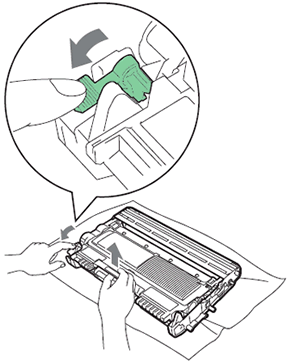

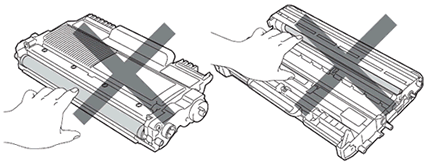
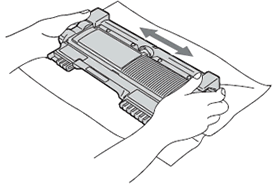



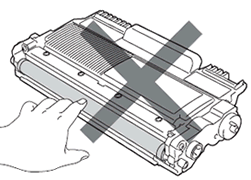
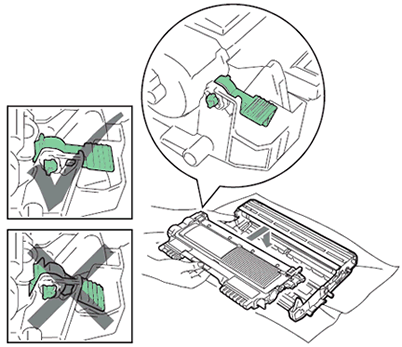













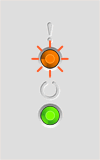












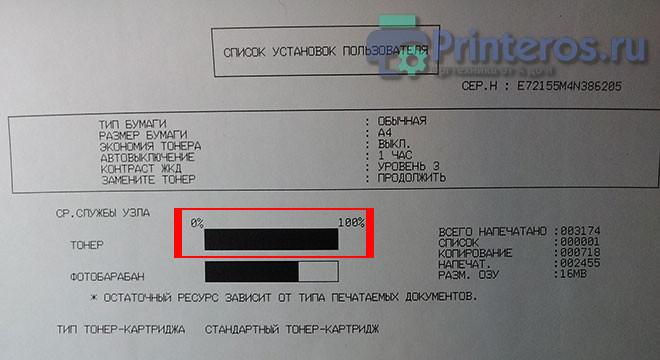























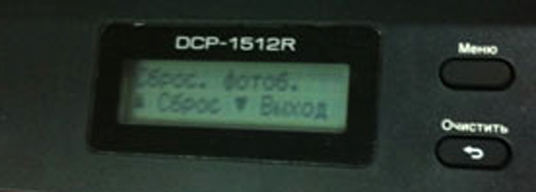










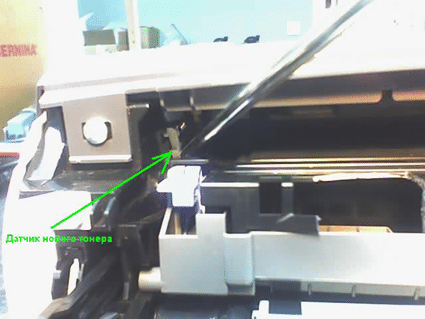

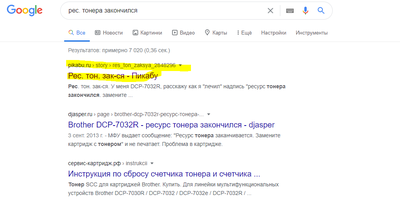


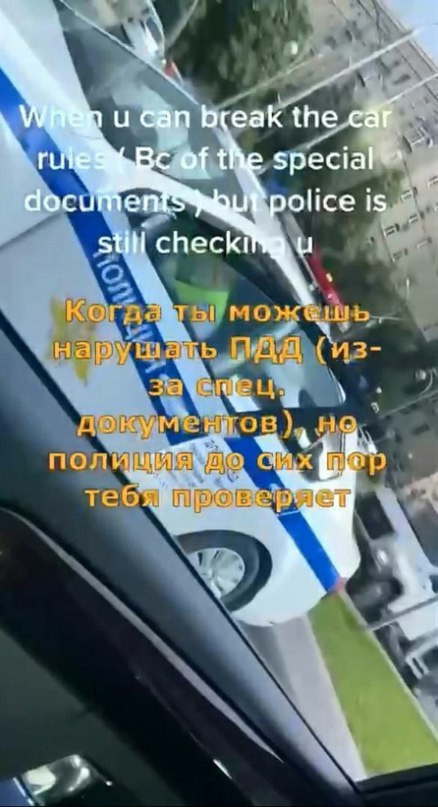
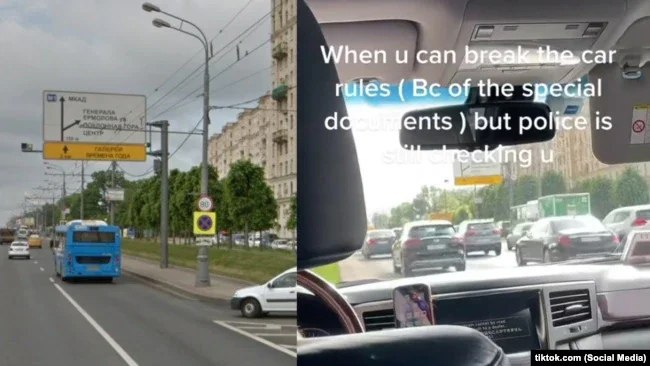
 Apple iPhone SE по супер низкой цене, всего 32000 рублей!
Apple iPhone SE по супер низкой цене, всего 32000 рублей!